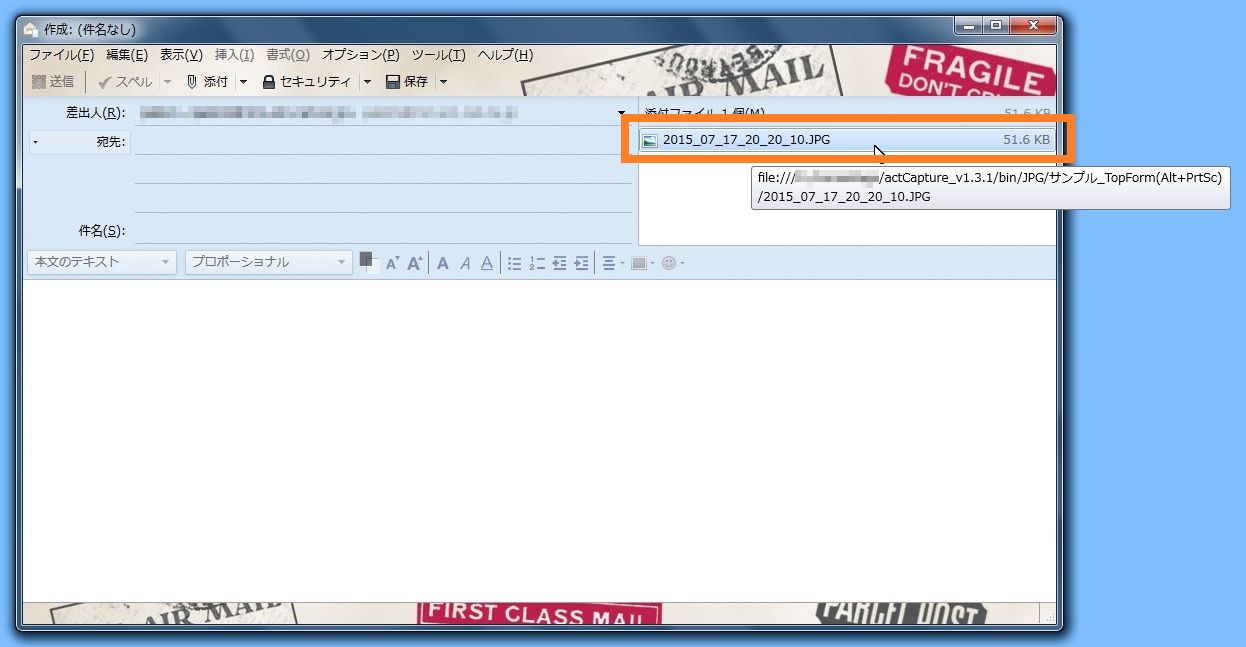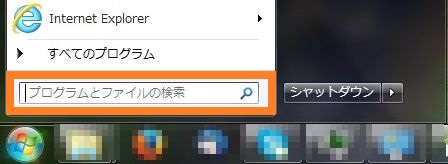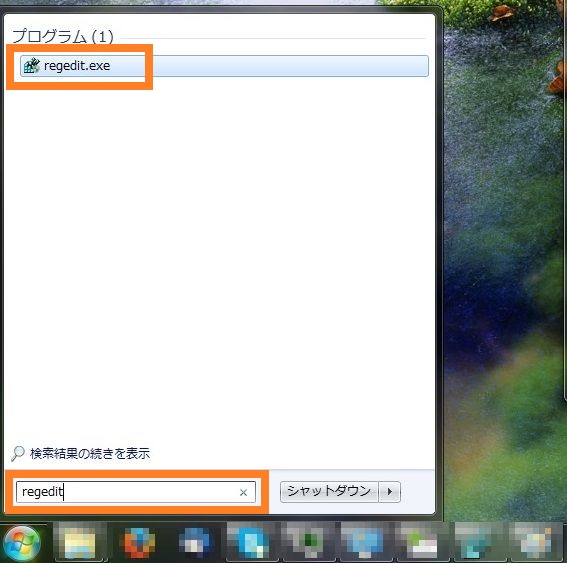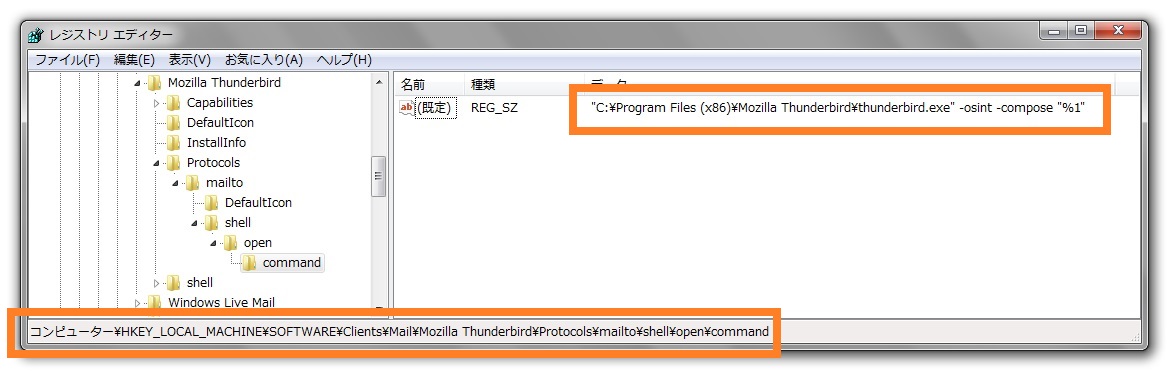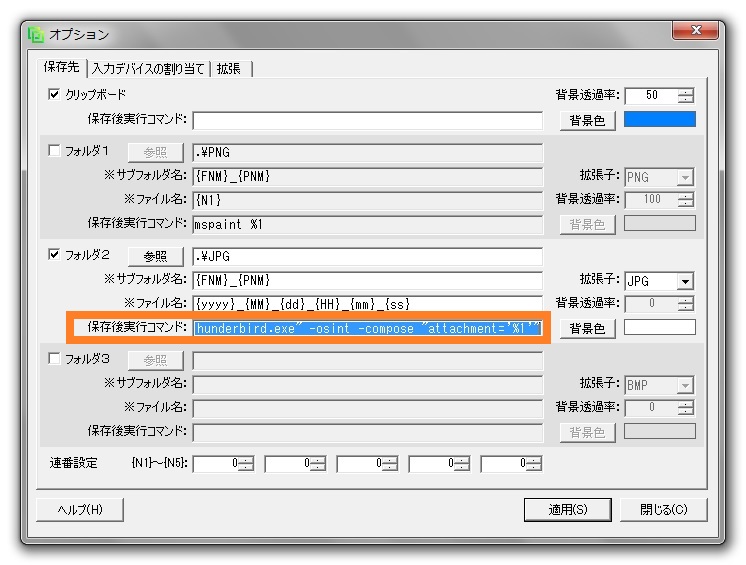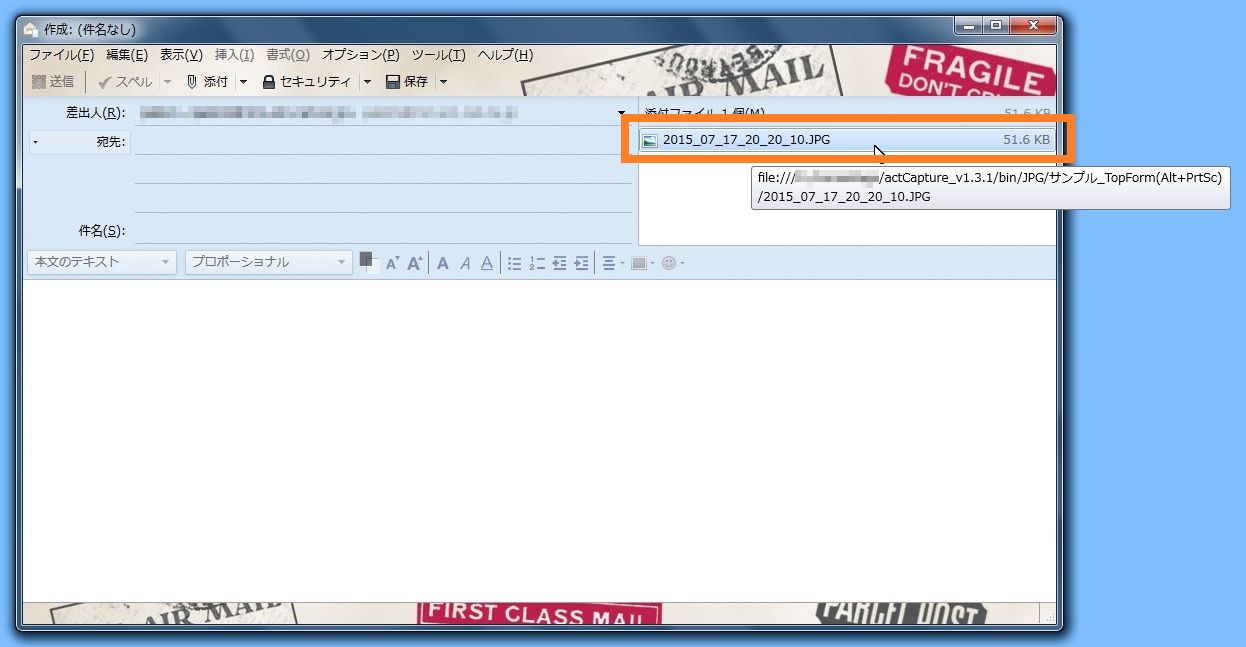actCapture - チュートリアル(応用編) - 保存後にメーラーを起動して添付する
-- Index --
▼actCapture
[画面の説明]
[フォルダの構成]
[チュートリアル(基本編)]
[チュートリアル(応用編)]
今度は キャプチャ後にメーラーを起動してキャプチャ画像を添付してみます。
(例:Thunderbird)
①まず、スタートメニューからプログラムの検索をおこないます。
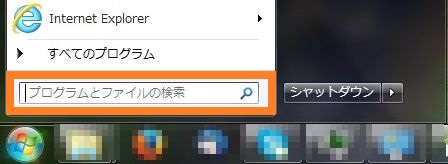
②[regedit]と入力し、レジストリエディタを起動します。
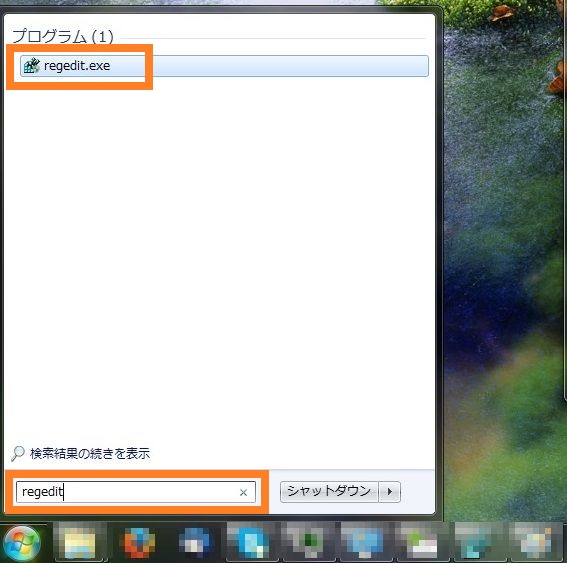
③キー[HKEY_LOCAL_MACHINE\software\clients\mail\(起動したいメーラー名)\protocols\mailto\shell\open\command]の値を検索します。
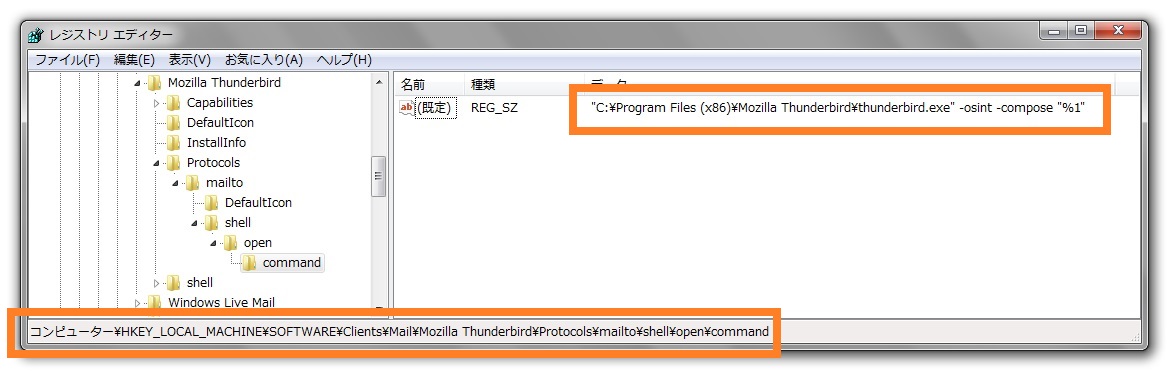
④レジストリの値を「保存後実行コマンド」に貼り付けます。このとき、thunderbirdの場合は更に"%1"→"attachment='%1'"に置き換えます。
(Becky!の場合は置き換え不要でした。メーラーによって若干異なるようです。)
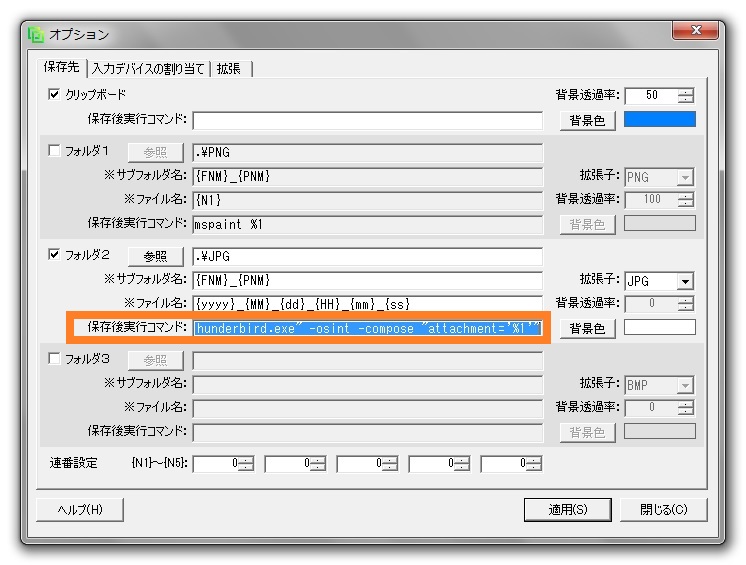
⑤キャプチャ後にメーラーが起動し、キャプチャした画像が添付されたら完了です。お疲れ様でした。